iPhone bị đơ màn hình: Nguyên nhân & 7+ Cách khắc phục

Nội dung
Tình trạng iPhone bị đơ màn hình là một trong những lỗi màn hình iPhone phổ biến khi sử dụng. Tuy nhiên, nhiều iFan hiện nay vẫn chưa rõ nguyên nhân và cách khắc phục vấn đề này. Trong bài viết sau đây, Bệnh Viện Điện Thoại, Laptop 24h sẽ hướng dẫn chi tiết cách giúp bạn xử lý hiệu quả tình trạng iPhone bị đơ cảm ứng cực kỳ đơn giản và nhanh chóng nhé.
1. Nguyên nhân iPhone bị đơ màn hình

iPhone bị đơ không bấm được có 3 dấu hiệu sau đây để nhận biết rõ ràng: iPhone bị treo logo và không phản hồi, màn hình bị đứng, không thể tương tác, cảm ứng bị chậm, thiếu mượt mà. iPhone bị đơ màn hình có thể xuất phát từ các nguyên nhân sau.
1.1. iPhone bị đơ màn hình do dán màn hình chất lượng thấp

Miếng dán cường lực được sử dụng nhằm bảo vệ màn hình iPhone khỏi bị nứt, vỡ khi xảy ra va đập mạnh. Nhiều người lựa chọn miếng dán cường lực giá rẻ, chất lượng kém từ các đơn vị không đáng tin cậy, dẫn đến tình trạng iPhone bị đơ màn hình cảm ứng, di chuyển không mượt mà, và giảm độ nhạy khi sử dụng. Thêm vào đó, miếng dán đã qua sử dụng lâu ngày hoặc bị trầy xước cũng có thể làm giảm độ nhạy của màn hình.
Xem thêm: 9+ Cách khắc phục iPhone 15 bị đơ HIỆU QUẢ nhanh chóng
1.2. iPhone bị đơ cảm ứng do đầy bộ nhớ trong

Nguyên nhân phổ biến khiến iPhone bị đơ cảm ứng thường là do bộ nhớ của điện thoại đã đầy. Tình trạng này xảy ra khi người dùng cài đặt quá nhiều ứng dụng, lưu trữ nhiều hình ảnh, video và tài liệu trong thiết bị. Kết quả là các tài nguyên của iPhone bị xung đột, không thể xử lý kịp thời có thể dẫn đến iPhone bị đen màn hình và thời gian xử lý các tác vụ kéo dài hơn bình thường.
1.3. iPhone bị đơ màn hình cảm ứng do sử dụng liên tục

Tương tự như các thiết bị điện tử khác, iPhone sẽ gặp tình trạng bị đơ nếu hoạt động quá mức. Nhiều người có thói quen sử dụng điện thoại liên tục, làm cho máy nóng lên và rơi vào trạng thái quá tải. Đây là một trong những nguyên nhân phổ biến dẫn đến tình trạng iPhone bị đơ cảm ứng không bấm được, thậm chí có nhiều ứng dụng chạy nền sẽ làm bàn phím iPhone bị lag.
Xem thêm: Cách tắt nguồn iPhone 15 khi bị đơ ĐƠN GIẢN và NHANH CHÓNG nhất
1.4. iPhone bị đơ cảm ứng do va chạm mạnh
.jpg)
Khi điện thoại bị rơi hoặc va đập mạnh vào màn hình, cảm ứng có thể bị liệt và không còn hoạt động bình thường. Để phân biệt tình trạng màn hình iPhone bị đơ hay bị liệt, hãy thử khắc phục bằng những cách sửa chữa điện thoại bị liệt màn hình. Tình trạng này có thể khiến iPhone bị lag tại một khu vực hoặc toàn bộ màn hình. Đồng thời, bạn có thể nhận thấy xuất hiện những đường kẻ sọc trên màn hình cảm ứng, hoặc màn hình bị đốm sáng.
1.5. iPhone bị đơ không vào được ứng dụng do xung đột phần mềm

Tình trạng iPhone không lên màn hình khi cài đặt quá nhiều ứng dụng không tương thích với iOS, chúng có thể gây ra xung đột và cạnh tranh tài nguyên hệ thống. Điều này ảnh hưởng đến hiệu suất hoạt động ổn định của iPhone, dẫn đến tình trạng iPhone bị đơ không vào được ứng dụng, chậm hoặc bị lag.
Xem thêm: Mẹo khắc phục màn hình iPhone 14 Pro Max bị lỗi và cách khắc phục
2. Cách khắc phục iPhone bị đơ màn hình cực hiệu quả
Tình trạng iPhone bị đơ cảm ứng có nhiều cách xử lý khác nhau. Tùy vào nguyên nhân và mức độ nặng nhẹ của tình trạng mà bạn có thể khắc phục tại nhà hoặc mang mang ra cơ sở sửa chữa iPhone uy tín. Sau đây là 8 cách khắc phục iPhone bị đơ màn hình hiệu quả.
2.1. Vệ sinh màn hình iPhone

Với iPhone đã sử dụng lâu ngày, màn hình có thể bị trầy xước, dẫn đến khả năng iPhone bị loạn cảm ứng hoặc bị đơ. Để xử lý tình trạng iPhone bị đơ cảm ứng, bạn nên: Tắt nguồn > Sử dụng khăn mềm, xốp, có thể thấm một ít nước lau kính để lau nhẹ nhàng màn hình > Sau khi làm sạch, khởi động lại máy. Đây cũng là cách phổ biến để tránh tình trạng màn hình iPhone bị ô vuông khi sử dụng.
Lưu ý: Hãy cẩn thận không để nước thấm vào máy trong quá trình vệ sinh!
2.2. Khởi động lại iPhone

Khởi động lại điện thoại có thể giúp giải quyết một số lỗi nhỏ do phần mềm gây ra. Để thực hiện: Nhấn và giữ đồng thời nút nguồn và nút tăng âm lượng > Khi màn hình hiển thị Trượt để tắt nguồn, vuốt từ trái sang phải > Sau đó, nhấn và giữ nút nguồn để khởi động lại máy. Trong trường hợp iPhone không lên nguồn, hãy thử sạc pin và khởi động lại.
Xem thêm: Màn hình iPhone bị ám hồng: Nguyên nhân và 5+ Cách khắc phục HIỆU QUẢ
2.3. Giải phóng dung lượng
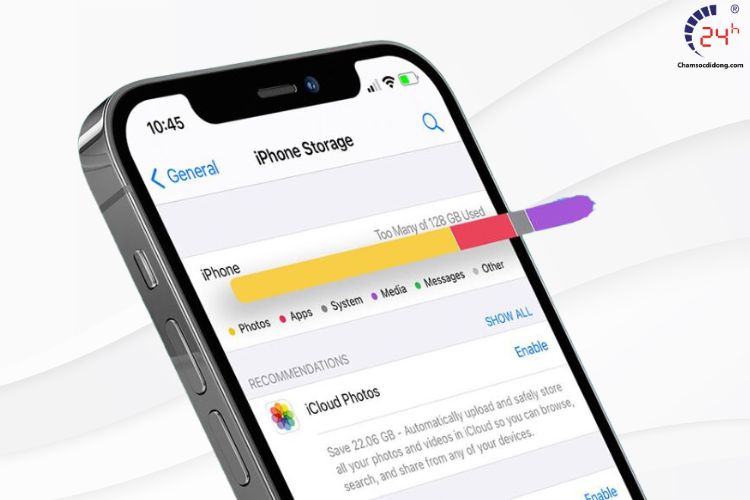
Để giải phóng không gian và giúp điện thoại của bạn hoạt động nhanh hơn, bạn có thể thử những phương pháp đơn giản sau:
- Xóa các ứng dụng không cần thiết: Kiểm tra những ứng dụng mà bạn hiếm khi sử dụng và xóa chúng. Điều này không chỉ tăng dung lượng lưu trữ mà còn giúp điện thoại chạy mượt mà hơn.
- Dọn dẹp tệp tin và dữ liệu không quan trọng: Rà soát những tệp tin như ảnh, video, nhạc hoặc tài liệu không cần thiết và xóa chúng. Đừng quên sao lưu các tệp quan trọng trước khi thực hiện.
- Xóa bộ nhớ đệm (cache): Ứng dụng và trình duyệt thường lưu trữ dữ liệu tạm thời để hoạt động nhanh hơn. Tuy nhiên, theo thời gian, chúng có thể chiếm nhiều dung lượng. Bạn có thể vào cài đặt của ứng dụng hoặc trình duyệt để xóa dữ liệu cache, giúp tăng không gian lưu trữ và cải thiện hiệu suất.
Cách này cũng có thể áp dụng để xử lý tình trạng iPhone 13 Pro Max bị trắng màn hình.
2.4. Sạc pin và chờ máy khởi động lại
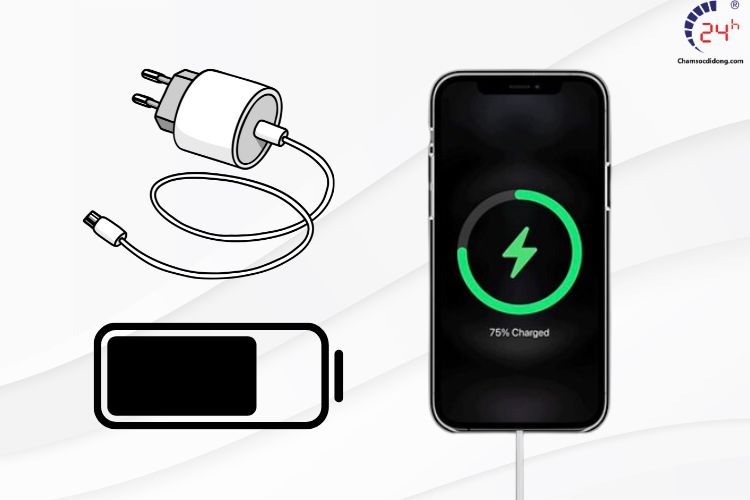
Khi gặp phải tình trạng màn hình iPhone bị đơ không tắt được nguồn, sạc lại pin và thực hiện các bước tắt nguồn có thể là một phương án hiệu quả. Đầu tiên, hãy kết nối iPhone với bộ sạc hoặc cáp USB và cắm vào nguồn điện để đảm bảo thiết bị có đủ năng lượng để tiếp tục hoạt động. Để thiết bị sạc từ 15 đến 30 phút sẽ giúp tích lũy đủ pin cho các thao tác tiếp theo.
Sau khi chắc chắn rằng iPhone đã được sạc đủ hoặc có đủ pin để vận hành, bạn có thể thử tắt nguồn bằng cách nhấn và giữ nút nguồn (hay còn gọi là nút Sleep/Wake) cho đến khi thanh trượt tắt nguồn hiện ra trên màn hình. Kéo thanh trượt này sang phải để tắt nguồn thiết bị.
Xem thêm: iPhone bị sọc màn hình có sửa được không? Cách xử lý NHANH CHÓNG
2.5. Cập nhật iOS mới nhất
Cập nhật phiên bản iOS thường xuyên sẽ giúp khắc phục một số lỗi nhỏ liên quan đến phần mềm. Đồng thời, nó cũng giải quyết các vấn đề tương thích nhỏ từ phiên bản cập nhật trước. Để cập nhật phần mềm: Mở Cài đặt, vào Cài đặt chung và chọn Cập nhật phần mềm. Sau đó, iPhone sẽ hiển thị phiên bản iOS mới nhất mà bạn có thể cập nhật. Cách này cũng có thể khắc phục được lỗi màn hình tương tự, chẳng hạn lỗi màn hình iPhone bị bóng mờ.
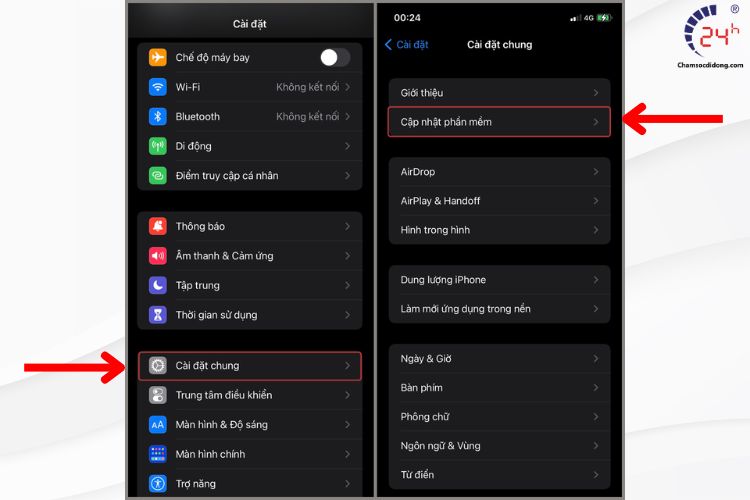
2.6. Xóa ứng dụng và cài đặt lại
.jpg)
Các ứng dụng trên điện thoại xung đột với nhau có thể dẫn đến tình trạng iPhone bị đơ không vào được ứng dụng. Nguyên nhân chính của vấn đề này là do các ứng dụng không tương thích với phiên bản iOS mà bạn đang sử dụng.
Để giải quyết tình trạng này, sau khi nâng cấp iOS, bạn cần cập nhật các ứng dụng lên phiên bản mới nhất. Việc này không chỉ khắc phục xung đột mà còn mang lại nhiều tính năng mới, giúp thiết bị hoạt động mượt mà và nhanh hơn so với phiên bản trước đó.
Xem thêm: 5 Cách khắc phục lỗi iPhone bị phóng to màn hình CỰC NHANH
2.7. Khôi phục iPhone về trạng thái ban đầu
Khôi phục cài đặt gốc trên iPhone tương tự như việc đưa thiết bị về trạng thái như mới, loại bỏ toàn bộ dữ liệu và cài đặt trước đó. Đây là biện pháp cuối cùng khi iPhone bị đơ màn hình không tắt được nguồn mà các phương pháp trên không thể khắc phục.
Trước khi tiến hành, bạn nên sao lưu các dữ liệu quan trọng qua iCloud hoặc máy tính để dễ dàng khôi phục sau này. Trong trường hợp bạn quên sao lưu những dữ liệu quan trọng, hãy tham khảo cách khôi phục dữ liệu iPhone chưa sao lưu.
Để thực hiện khôi phục cài đặt gốc trên iPhone, bạn vào Cài đặt, chọn Cài đặt chung, sau đó nhấn vào Đặt lại và chọn Xóa tất cả nội dung và cài đặt. Quá trình này sẽ xóa mọi thứ và đưa iPhone trở lại trạng thái ban đầu như khi mới mua. Bạn cũng có thể sử dụng cách reset iPhone không mất dữ liệu để tiết kiệm thời gian lưu lại các dữ liệu quan trọng sau khi khôi phục.
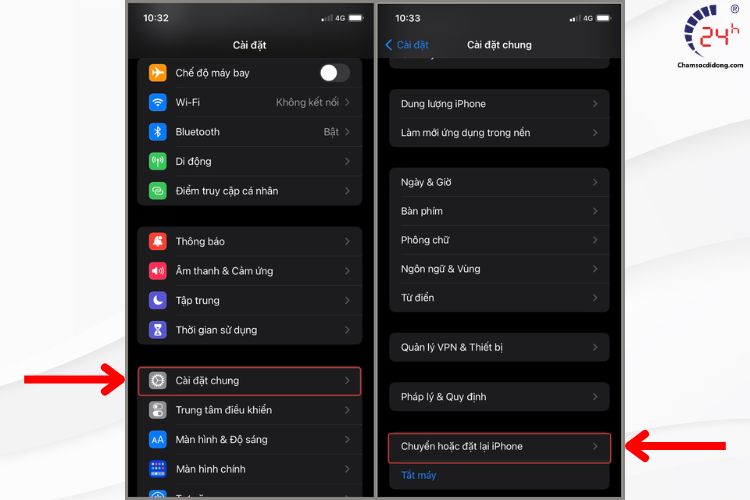
2.8. Mang thiết bị tới trung tâm sửa chữa điện thoại uy tín

Nếu bạn đã thử hết các cách xử lý trên mà vẫn khắc phục được tình trạng iPhone bị đơ màn hình, có thể tình trạng này không phải do lỗi phần mềm gây ra. Hãy mang thiết bị đến các trung tâm bảo hành và sửa chữa điện thoại uy tín, vì điện thoại bạn cần được khắc phục bởi những người có kỹ thuật chuyên môn.
Bạn có thể chọn Bệnh Viện Điện Thoại, Laptop 24h để nhận được sự hỗ trợ tối ưu. Không chỉ có đội ngũ kỹ thuật viên dày dặn kinh nghiệm, tại đây còn cung cấp dịch vụ sửa chữa nhanh chóng, có thể lấy ngay trong ngày. Đặc biệt, chúng tôi cam kết "nói không với việc thay thế linh kiện không rõ nguồn gốc" và sẵn sàng hoàn tiền nếu khách hàng không hài lòng. Chúng tôi luôn sẵn sàng lắng nghe, tư vấn tận tình để mang lại giải pháp nhanh chóng, phù hợp với nhu cầu của bạn.
3. Những câu hỏi thường gặp
3.1. Có nên thay màn hình iPhone bị đơ không tắt được nguồn?
Trong trường hợp iPhone bị đơ cảm ứng xuất phát từ lỗi phần cứng hoặc màn hình đã bị hỏng nặng thì có nên thay màn hình iPhone không? Việc thay thế màn hình có thể là giải pháp tốt nhất trong trường hợp này.
3.2. Sửa iPhone bị đơ màn hình bao nhiêu tiền?
Chi phí sửa màn hình iPhone bị đơ sẽ khác nhau, tùy thuộc vào tình trạng đơ, nguyên nhân đơ và đơn vị thực hiện sửa chữa, ước tính chi phí từ 550.000 VNĐ đến 2.800.000 VNĐ.
4. Tạm kết
Trên đây là những thông tin tổng hợp về nguyên nhân và cách khắc phục tình trạng iPhone bị đơ màn hình đơn giản nhất. Hy vọng sẽ giúp bạn biết được nhiều phương pháp hiệu quả để giải quyết tình trạng iPhone bị đơ cảm ứng khi sử dụng. Nếu chẳng may gặp phải bất kỳ sự cố nào khác liên quan đến chiếc iPhone của mình, hãy liên hệ ngay với Bệnh Viện Điện Thoại, Laptop 24h qua số hotline 1900 0213 để được tư vấn miễn phí, bảo hành trọn đời nhận sự hỗ trợ nhanh chóng cũng như nhiều chương trình ưu đãi hấp dẫn nhé.
>>> Xem thêm:
- Hướng dẫn khắc phục màn hình iPhone bị sọc nhanh chóng
- Dịch vụ thay mặt kính iPhone 13 chuyên nghiệp tại TP.HCM
- Giá thay mặt kính iPhone 15 Pro Max bao nhiêu?
- Bảng giá thay màn hình iPhone 15 Plus lấy ngay tại TPHCM
- Tham khảo ngay dịch vụ thay màn hình iPhone 15 tại TP HCM
Xem thêm: Cập nhật thay màn hình iPhone 15 Pro Max bao nhiêu tiền? Liên hệ để được báo giá.
Xem thêm: Linh kiện zin khi thay màn hình iPhone 16 thường, lấy ngay.
Bài liên quan
Monday, 22/12/2025
Sạc ngược không dây trên iPhone, mặc dù chưa được Apple công nhận công khai, nhưng từ dòng iPhone 12 trở lên đã hỗ trợ...
Monday, 22/12/2025
Chia sẻ pin iPhone là tính năng cho phép một chiếc iPhone sạc cho thiết bị khác qua cổng USB-C hoặc MagSafe. Với dòng...
Monday, 22/12/2025
Sau khi thay pin mới, nếu iPhone vẫn hao pin nhanh, nóng máy hoặc sập nguồn, nguyên nhân có thể do pin kém chất lượng,...
Sunday, 21/12/2025
Pin iPhone tụt nhanh sau khi thay màn hình, chủ yếu do màn hình linh kiện kém chất lượng, lỗi lắp đặt hoặc xung đột...











 Sửa Điện Thoại
Sửa Điện Thoại

















Hỗ trợ hỏi đáp 24/7 ( 0 bình luận )
Xem thêm
Thu gọn